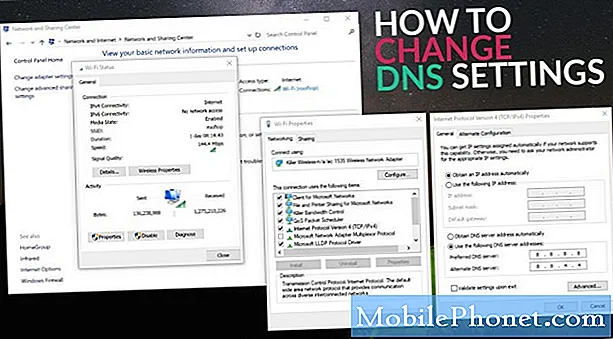
Contente
- Por que mudar as configurações de DNS em seu Nintendo Switch?
- Como alterar as configurações de DNS no Nintendo Switch
- Leituras sugeridas:
Por padrão, as configurações de DNS em seu console Nintendo Switch devem ser configuradas automaticamente assim que você se conectar a um wi-fi ou hotspot. Essas configurações são normalmente as do seu provedor de serviços de Internet. No entanto, você também pode usar manualmente um conjunto diferente de servidores, como os do Google, se encontrar problemas de DNS.
Neste tutorial, mostraremos as etapas fáceis sobre como alterar as configurações de DNS primário e secundário em seu console Nintendo Switch. Usaremos o DNS fornecido pelo Google, pois eles tendem a ser mais confiáveis e rápidos em comparação com servidores DNS de ISPs.
Se desejar usar as configurações de sua rede, você também pode fazer isso.
Por que mudar as configurações de DNS em seu Nintendo Switch?
Se você encontrar problemas de conexão, como o código de erro 2810-1006, pode ser necessário verificar as configurações de rede no Nintendo Switch. Uma das configurações que você deve definir corretamente é o Servidor de Nomes de Domínio ou DNS. Às vezes, uma falha de rede pode retornar todos os valores do DNS para zeros, o que pode levar a problemas de conexão. No meu caso, tive um problema de DNS após alterar a região da minha conta Nintendo. Para resolver meu problema, eu apenas altero manualmente o DNS primário e secundário com os servidores do Google.
TAMBÉM LEIA:
- Como corrigir problemas de Nintendo Switch Wifi | não consigo conectar, encontrar rede
- Etapas fáceis para conectar um switch Nintendo a uma TV
- Como consertar o problema de drenagem rápida da bateria do Nintendo Switch
Como alterar as configurações de DNS no Nintendo Switch
Alterar as configurações de DNS em seu console é simples. Tudo que você precisa fazer é ir para o Configurações menu e Internet seção. Aprenda o que fazer exatamente seguindo as etapas abaixo.
- Vá para o menu inicial.
Pressione o botão com um ícone de casa no controlador, diretamente abaixo do stick analógico direito.

- Abra as configurações da Internet.
Navegue até o Configurações ícone (ícone de engrenagem abaixo dos jogos) e selecione Internet> Configurações da Internet. Você pode ter que esperar alguns minutos para que o console procure por redes.

- Altere as configurações de DNS.
Depois de ter o Redes Registradas lista, selecione sua própria rede pressionando UMA. Então, selecione Mudar configurações, role para baixo para Configurações DNS e selecione-o.

- Insira seus servidores DNS preferenciais.
Selecione Manual, vá para DNS primário, digite seu servidor DNS e pressione Está bem. Em seguida, vá para DNS secundário, insira também o servidor de sua preferência e pressione Está bem. Se você quiser usar o DNS do Google, use 8.8.8.8 para primário e 8.8.4.4 para o secundário.

É isso aí! Agora você mudou os servidores DNS do seu console.
Se você estiver solucionando um problema de conexão, tente verificar o problema depois de trocar os servidores DNS.
Leituras sugeridas:
- Melhores configurações de PC para zona de guerra Call Of Duty para impulsionar FPS
- Como consertar Dota 2 Crashing Durante uma partida | Julho de 2020
- Como consertar o Modern Warfare 2 Remastered Crashing | Xbox One
- Como corrigir Dota 2 Lag ou queda de FPS no menu principal ou na introdução
Visite nosso canal TheDroidGuy no Youtube para mais vídeos de solução de problemas.


